
¿Falló la copia de seguridad del iPhone, pero tengo suficiente espacio? ¡6 maneras de solucionarlo!

iCloud es un servicio en la nube popular para usuarios de Apple, utilizado principalmente para almacenar datos personales como fotos, contactos y copias de seguridad. Muchos usuarios se encuentran con una notificación de error en la copia de seguridad del iPhone al realizar una copia de seguridad; uno de los mensajes más comunes es "Almacenamiento de iCloud lleno". Liberar espacio en estos casos suele solucionar el problema.
Sin embargo, a veces, aunque parezca extraño, aparece el error "Falló la copia de seguridad del iPhone, pero tengo suficiente almacenamiento". Esto puede ser frustrante y la causa no siempre es evidente. En las siguientes secciones, exploraremos las causas de estos fallos de copia de seguridad y presentaremos otras dos herramientas fiables para hacer copias de seguridad de tu iPhone: iTunes y Coolmuster iOS Assistant.
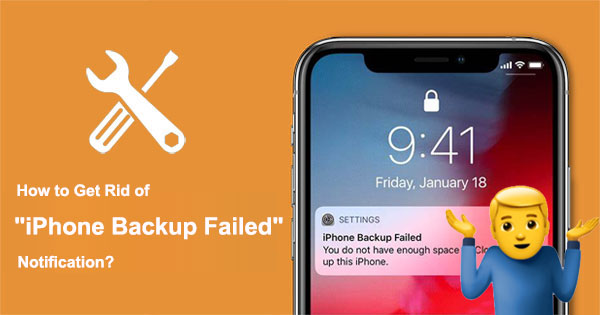
¿Por qué mi iPhone no realiza copias de seguridad cuando tengo suficiente almacenamiento? Este problema puede deberse a las siguientes razones:
Ahora que sabemos por qué no se realiza la copia de seguridad de iCloud cuando tengo suficiente almacenamiento, ¿cómo podemos solucionar este problema? Aquí tienes algunos consejos para solucionarlo.
Una de las razones por las que la copia de seguridad de iCloud falló, pero tengo espacio, es la batería baja. Hacer una copia de seguridad de tu iPhone requiere cierta cantidad de batería. Si el nivel de batería de tu iPhone es inferior al 50 %, es posible que no puedas completar la copia de seguridad. Por lo tanto, puedes cargar tu iPhone para asegurarte de que tenga suficiente batería y luego intentar hacer la copia de seguridad de nuevo.
Para hacer una copia de seguridad de tu iPhone, necesitas una conexión a una red Wi-Fi. Si tu red es inestable o tiene poca señal, es posible que no puedas completar la copia de seguridad. Por lo tanto, puedes revisar la configuración de red, asegurarte de que tu iPhone esté conectado a una red Wi-Fi disponible, evitar interrupciones durante el proceso y volver a intentarlo.

Puedes restablecer la configuración de red para solucionar los problemas de conectividad que impiden la copia de seguridad si tu conexión de red es buena, pero tu iPhone sigue sin poder realizar la copia de seguridad. Para restablecer la configuración de red, haz lo siguiente:
Paso 1. Abre la aplicación "Configuración" en tu iPhone.
Paso 2. Desplácese hacia abajo y toque "General".
Paso 3. Desplácese hacia abajo y seleccione "Restablecer".
Paso 4. Pulse "Restablecer configuración de red".
Paso 5. Es posible que se le solicite que ingrese el código de acceso de su dispositivo.
Paso 6. Confirme su decisión de restablecer la configuración de red seleccionando "Restablecer configuración de red" nuevamente.

Tu iPhone se reiniciará y la configuración de red se restablecerá a sus valores predeterminados. Si el problema persiste, continúa con el siguiente método.
Restablecer la configuración de red es un método eficaz para solucionar el problema de bloqueo del cálculo del tiempo restante de restauración de iCloud. Haz clic para obtener más información.
¿Restaurar desde iCloud se bloquea al calcular el tiempo restante? ¡Repáralo ahora!Otra razón por la que iCloud no hace una copia de seguridad, aunque tenga almacenamiento, es que el software iOS está desactualizado. Si la versión del sistema de tu iPhone es demasiado antigua, es posible que no puedas completar la copia de seguridad. Esto significa que puedes comprobar si hay actualizaciones disponibles para tu iPhone. Si las hay, puedes instalar la última versión de iOS en tu iPhone e intentar hacer la copia de seguridad de nuevo. Sigue estos pasos para actualizar tu iPhone:
Paso 1. Inicie la aplicación "Configuración" en su iPhone.
Paso 2. Seleccione “General” y toque “Actualización de software”.
Paso 3. Busque la última actualización y elija "Descargar e instalar" para actualizar su dispositivo a la última versión iOS .

A veces, los problemas con la propia cuenta de iCloud pueden provocar fallos en la copia de seguridad. Cerrar sesión y volver a iniciarla puede solucionar los problemas de copia de seguridad. Estos son los pasos para volver a iniciar sesión con tu Apple ID:
Paso 1. Abra la aplicación "Configuración" en su dispositivo.
Paso 2. Desplázate hacia abajo y toca "[tu nombre]" en la parte superior de la pantalla.
Paso 3. Desplázate hasta el final y selecciona "Cerrar sesión". ( ¿No puedes cerrar sesión en tu Apple ID ?)
Paso 4. Confirme el cierre de sesión ingresando la contraseña de su ID de Apple.
Paso 5. Vuelva a iniciar sesión en su cuenta para verificar si el error "ICloud Backup Failed" ha cesado.

¿Sigues teniendo problemas con el iPhone, que no realiza copias de seguridad aunque tengo espacio? Realizar una copia de seguridad de tu iPhone implica iniciar el proceso de copia de seguridad de iCloud, por lo que la configuración de iCloud también podría ser un factor en los problemas de copia de seguridad. Para solucionarlo, desactiva la copia de seguridad de iCloud en la configuración, espera un tiempo y vuelve a activarla. Esto a veces puede solucionar los fallos de la copia de seguridad. Estos son los pasos para activar y desactivar la copia de seguridad de iCloud:
Paso 1. Abra “Configuración” del iPhone y luego toque su nombre.
Paso 2. Haga clic en "iCloud" y seleccione "Copia de seguridad de iCloud".
Paso 3. Apague y vuelva a encender “iCloud Backup”.
Paso 4. Haga clic en "Hacer copia de seguridad ahora".

Aunque iCloud es el servicio oficial de copias de seguridad de Apple, los usuarios aún pueden experimentar problemas como "Error en la copia de seguridad del iPhone, pero tengo suficiente almacenamiento". Para evitarlo, recomendamos usar otra herramienta de copia de seguridad: Coolmuster iOS Assistant . Es una potente herramienta de gestión de dispositivos iOS que ofrece a los usuarios una solución integral y flexible para la copia de seguridad, restauración y gestión de datos del iPhone.
Características principales:
Para obtener una versión de software compatible con su computadora, simplemente haga clic en el botón de descarga a continuación. Hay dos métodos disponibles para hacer una copia de seguridad del iPhone en la computadora con el Asistente iOS : la copia de seguridad con un solo clic o la copia de seguridad selectiva. Siga los pasos indicados.
Tras descargar e iniciar el software correctamente, siga las instrucciones en pantalla para conectar su dispositivo a la computadora mediante un cable USB. Cuando se le solicite en su computadora, seleccione "Confiar" en su dispositivo y haga clic en "Continuar".

02 Una vez que el software detecte su dispositivo, se mostrará la interfaz principal, tal como se ilustra en la imagen adjunta, organizando ordenadamente todas las carpetas.

Este versátil software agiliza la transferencia de diversos contenidos desde tu iPhone, iPad o iPod a la computadora. Por ejemplo, para gestionar tus contactos, ve a la carpeta "Contactos", previsualiza la información detallada del archivo, selecciona los contactos que quieres exportar, haz clic en "Exportar", elige el formato de salida adecuado y comienza la transferencia.

Una vez que el software detecte correctamente su dispositivo, vaya a la sección "Super Toolkit". Luego, seleccione la opción "Copia de seguridad y restauración de iTunes" en la interfaz.
02 Vaya a la pestaña "Copia de seguridad" y seleccione el dispositivo específico del que desea realizar una copia de seguridad en el menú desplegable.
03 Elija la ubicación para guardar la nueva copia de seguridad, ya sea utilizando la ubicación predeterminada de iTunes o especificando otro directorio en su ordenador. Haga clic en "Explorar", confirme su selección haciendo clic en "Aceptar" e inicie el proceso de copia de seguridad de datos iOS .

Videotutorial:
Elegir un método de copia de seguridad que te funcione es fundamental si tienes problemas con la copia de seguridad de tu iPhone. Puedes usar iCloud, pero a veces puedes recibir errores como "Error en la copia de seguridad del iPhone, pero tengo suficiente almacenamiento". Puedes solucionar estos problemas con los métodos anteriores o usar el Asistente iOS Coolmuster , la mejor manera de hacer una copia de seguridad de tu iPhone. Facilita la copia de seguridad y la gestión de todos los datos de tu iPhone en tu ordenador sin depender de iCloud ni iTunes.
Artículos relacionados:
[2025] Cómo solucionar el error de iCloud al conectarse al servidor en Mac /iPhone/iPad
¿No tienes suficiente almacenamiento en iCloud? Soluciona este problema con esta guía completa.
[RESUELTO] ¿La copia de seguridad de iCloud tarda demasiado? 8 maneras fáciles de solucionarlo

 Transferencia iOS
Transferencia iOS
 ¿Falló la copia de seguridad del iPhone, pero tengo suficiente espacio? ¡6 maneras de solucionarlo!
¿Falló la copia de seguridad del iPhone, pero tengo suficiente espacio? ¡6 maneras de solucionarlo!





